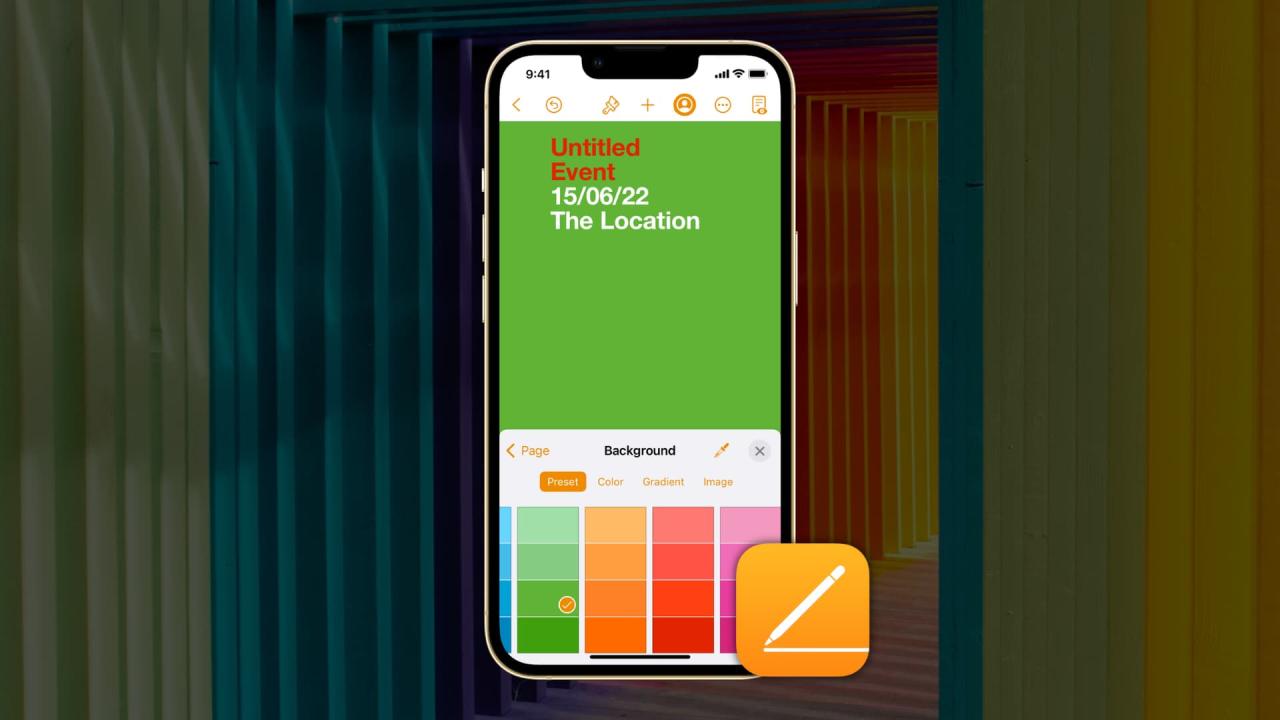
Cómo cambiar el color de fondo del documento en Pages
20 septiembre, 2022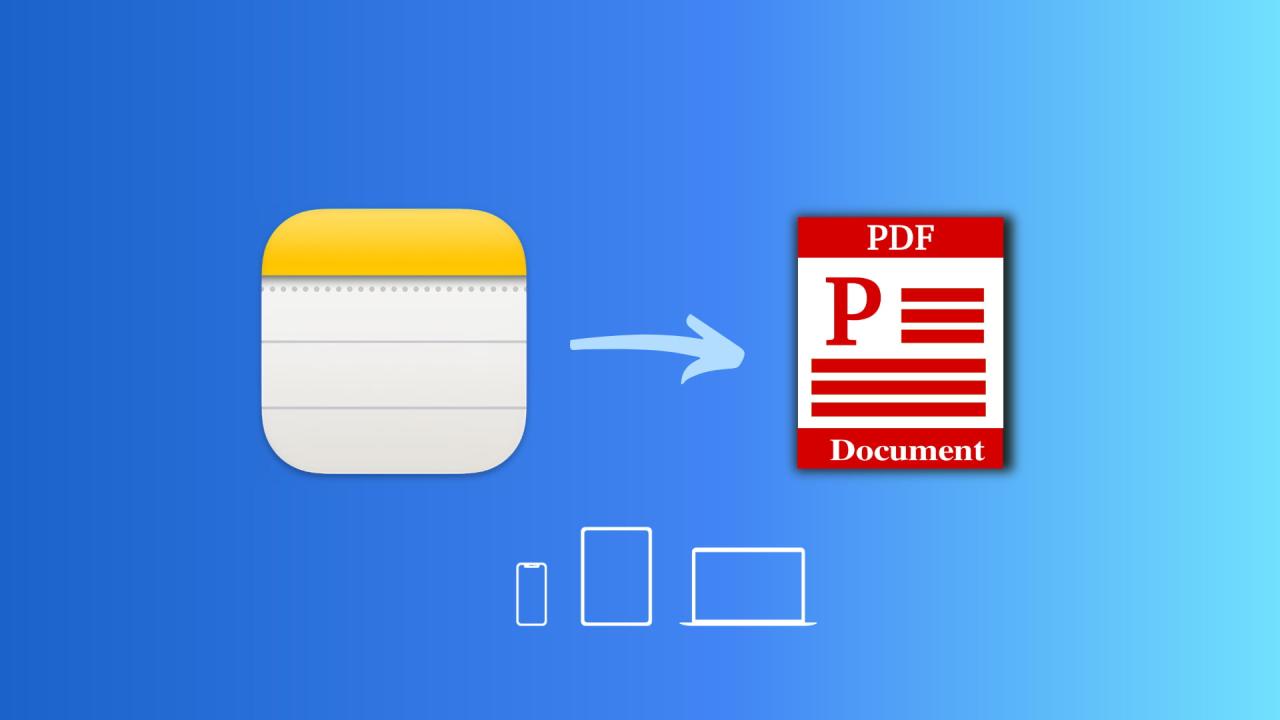
Cómo exportar notas desde la aplicación Notas como PDF en iPhone, iPad y Mac
22 septiembre, 2022Cómo poner un calendario y zonas horarias en la barra de menú de Mac
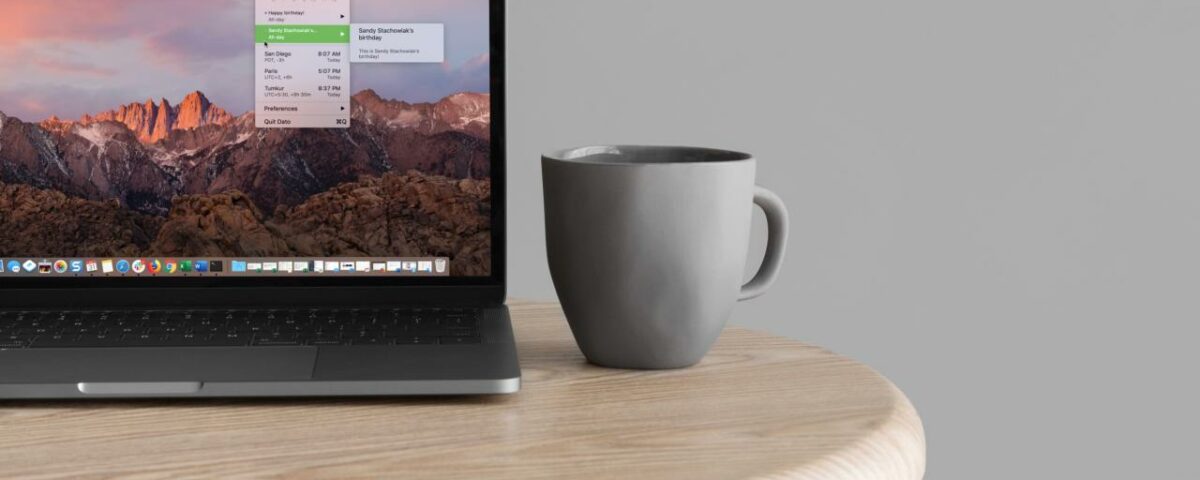
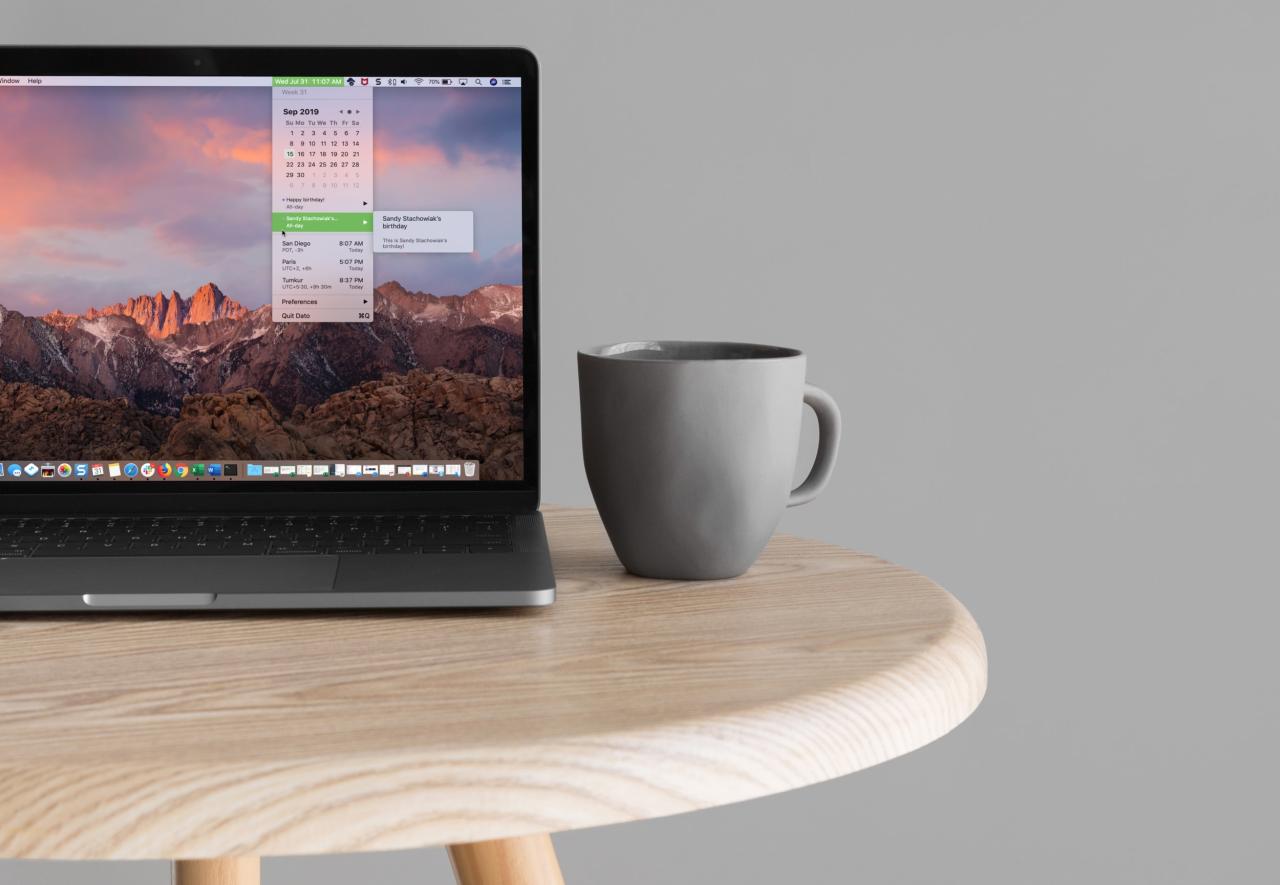
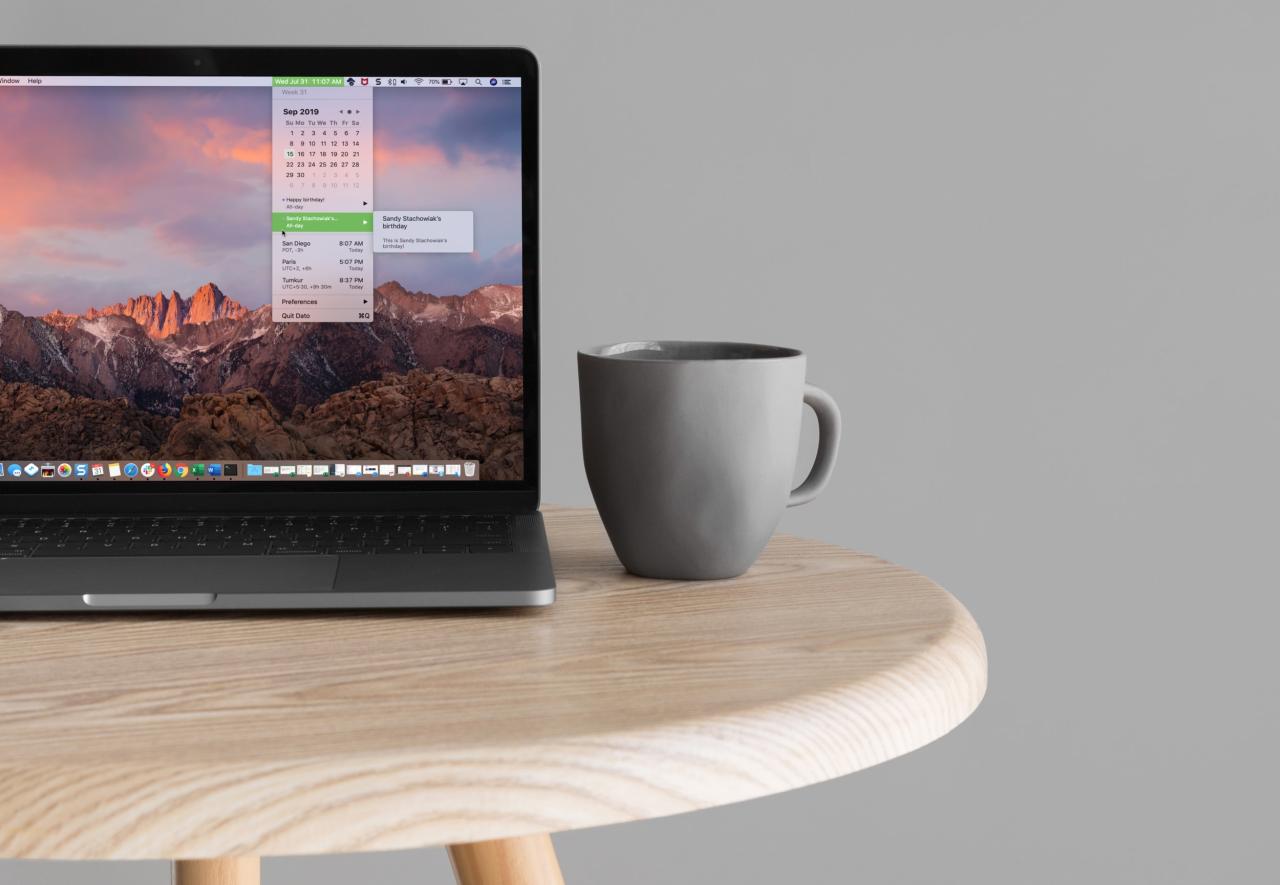
Tener la fecha y la hora en la barra de menú puede ser bastante útil, por supuesto, pero ¿y si pudieras tener un poco más? Tal vez esté trabajando en un proyecto y necesite ver el número de la semana de un vistazo. O tal vez le gustaría ver lo que está en su agenda para el día sin abrir la aplicación Calendario.
Puede tener elementos como este visibles y rápidamente accesibles directamente desde su barra de menú con una aplicación llamada Dato . Esto es lo que te da Dato y cómo usarlo.
Descarga Dato desde la Mac App Store
Actualmente, Dato está disponible por solo $ 1.99 en la Mac App Store. Y estás de suerte si estás leyendo esto ahora mismo porque estamos regalando un código de promoción para la aplicación a un afortunado lector.
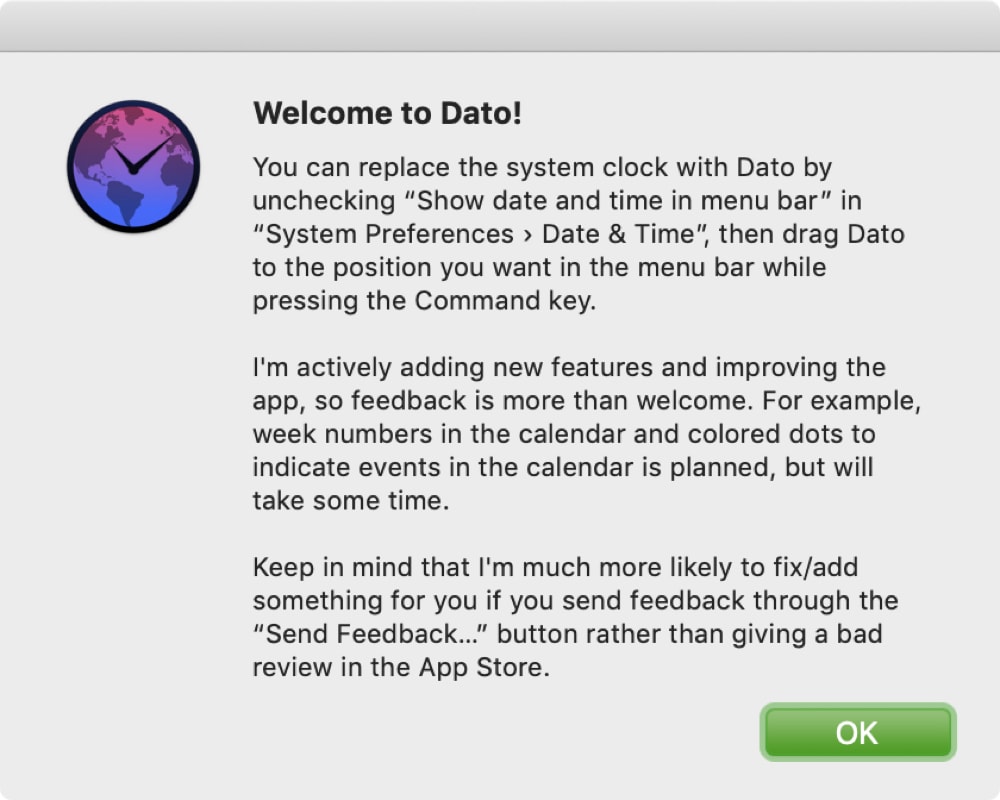
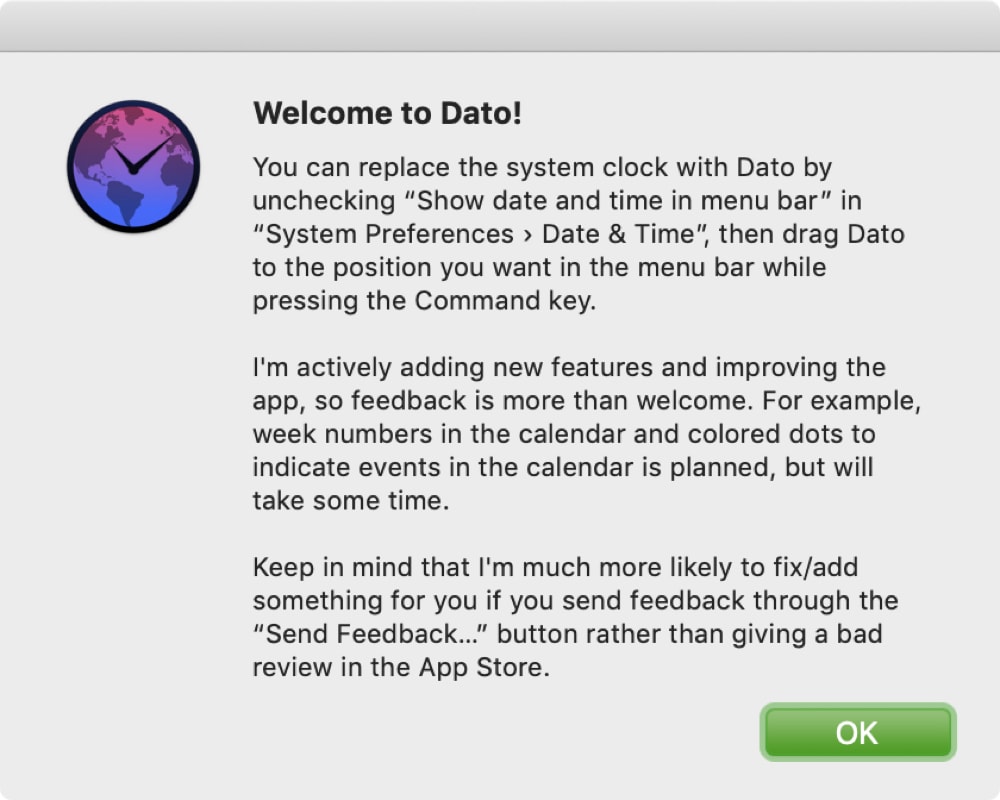
Reemplace la fecha y hora del sistema con Dato
Una vez que instalas Dato en tu Mac, el resto es pan comido. Abra la aplicación y haga clic en Aceptar en la pantalla informativa. Dato aparecerá en su barra de menú y se parecerá a la fecha y hora de su sistema. Para reemplazar ese reloj del sistema, simplemente elimínelo de la barra de menú utilizando uno de estos métodos.
- Mantenga presionada la tecla Comando y arrastre la fecha y la hora del sistema fuera de la barra de menú.
- Abra Preferencias del sistema > Fecha y hora y desmarque la casilla Mostrar fecha y hora en la barra de menú .
- Haga clic en el botón de fecha y hora en la barra de menú, seleccione Abrir preferencias de fecha y hora y desmarque la casilla para mostrarla en la barra de menú.
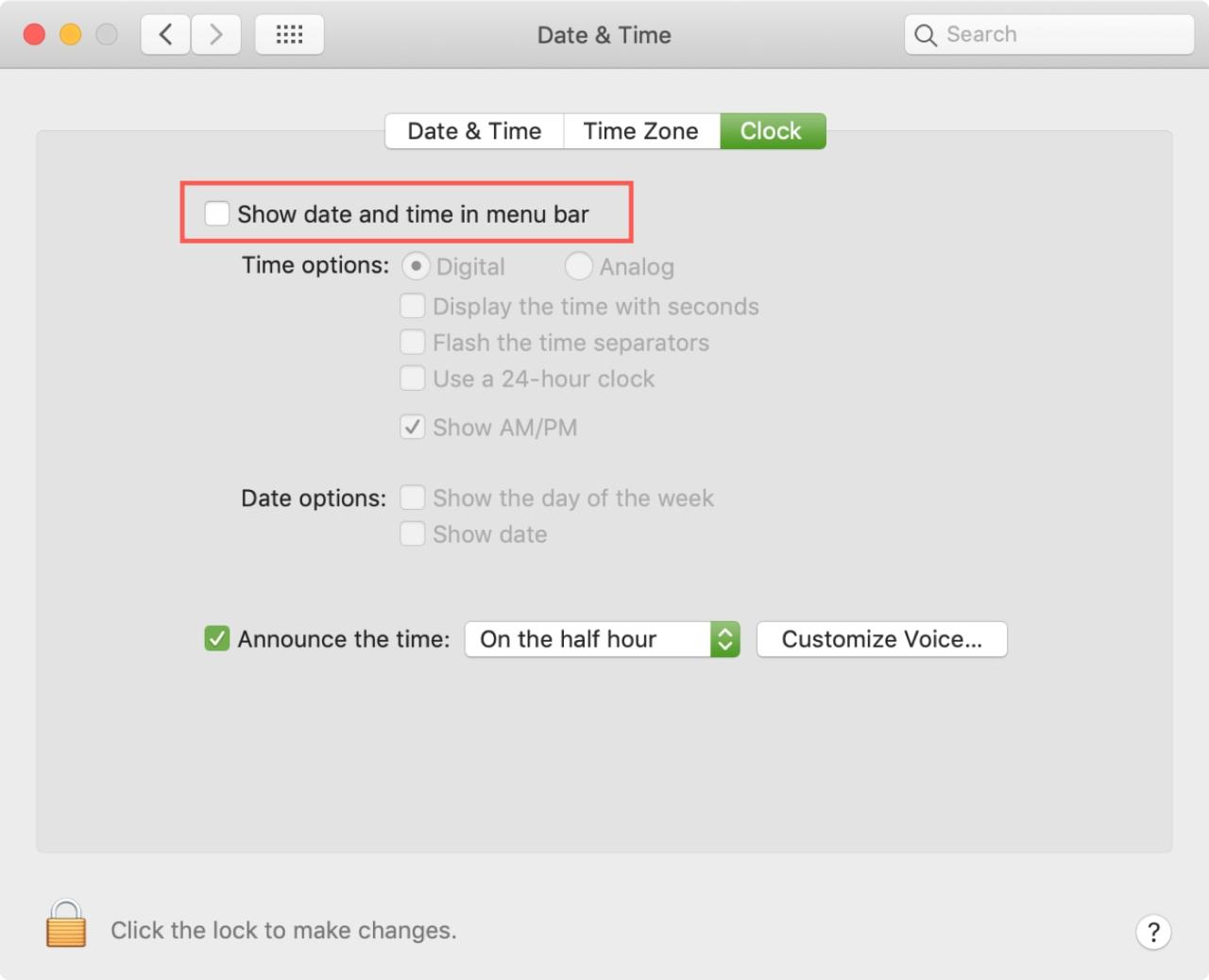
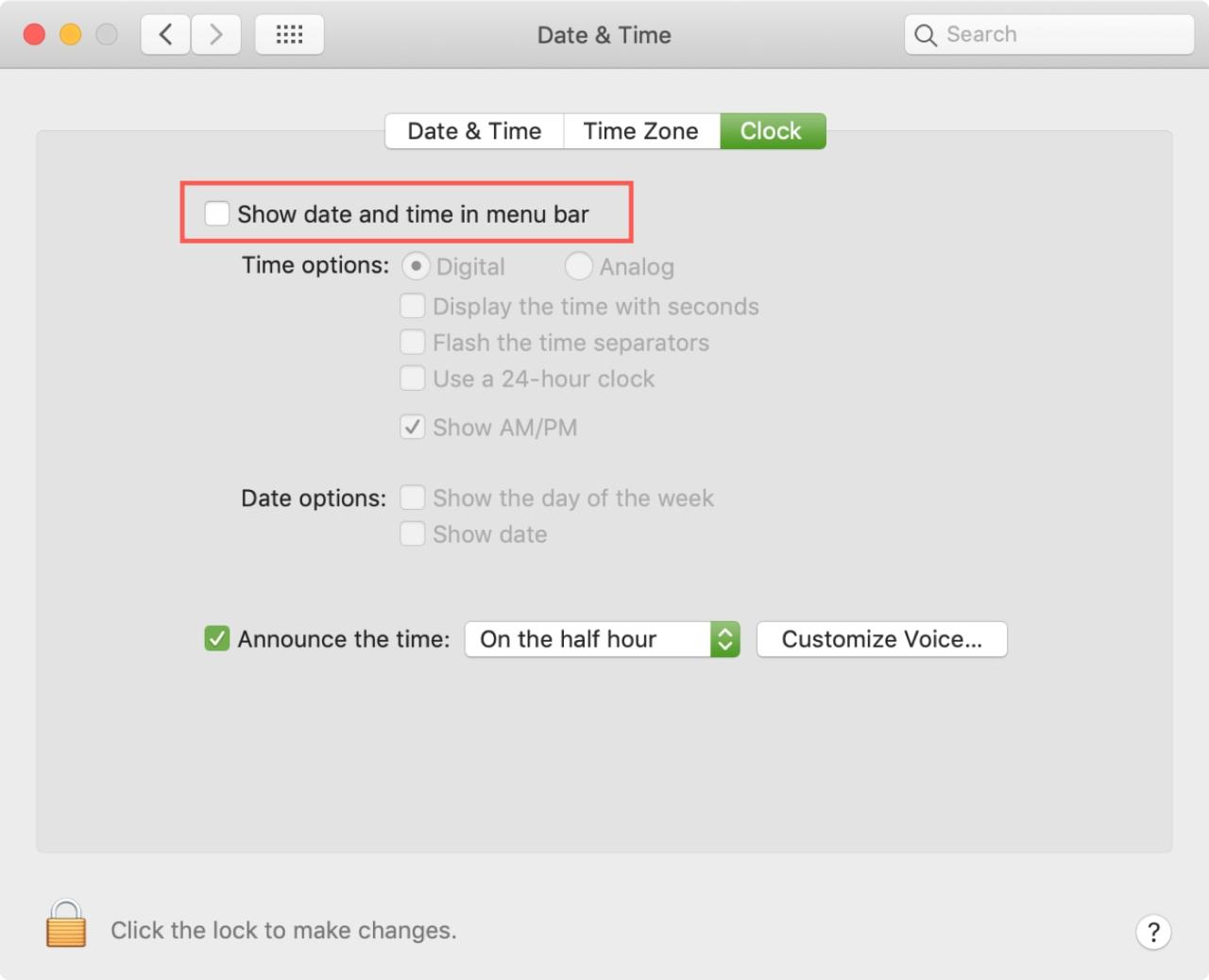
Ahora, si desea mover Dato al lugar donde tenía la fecha y la hora del sistema, es fácil. Mantenga presionada la tecla Comando, haga clic en Dato en la barra de menú y arrástrelo a la ubicación que desee.
Qué puedes hacer con Dato
Las Preferencias para Dato están integradas directamente en el botón de la barra de menú. Entonces, haga clic en él, deslícese hacia abajo hasta Preferencias y luego elija entre las opciones útiles. Simplemente marque o desmarque según sea necesario.
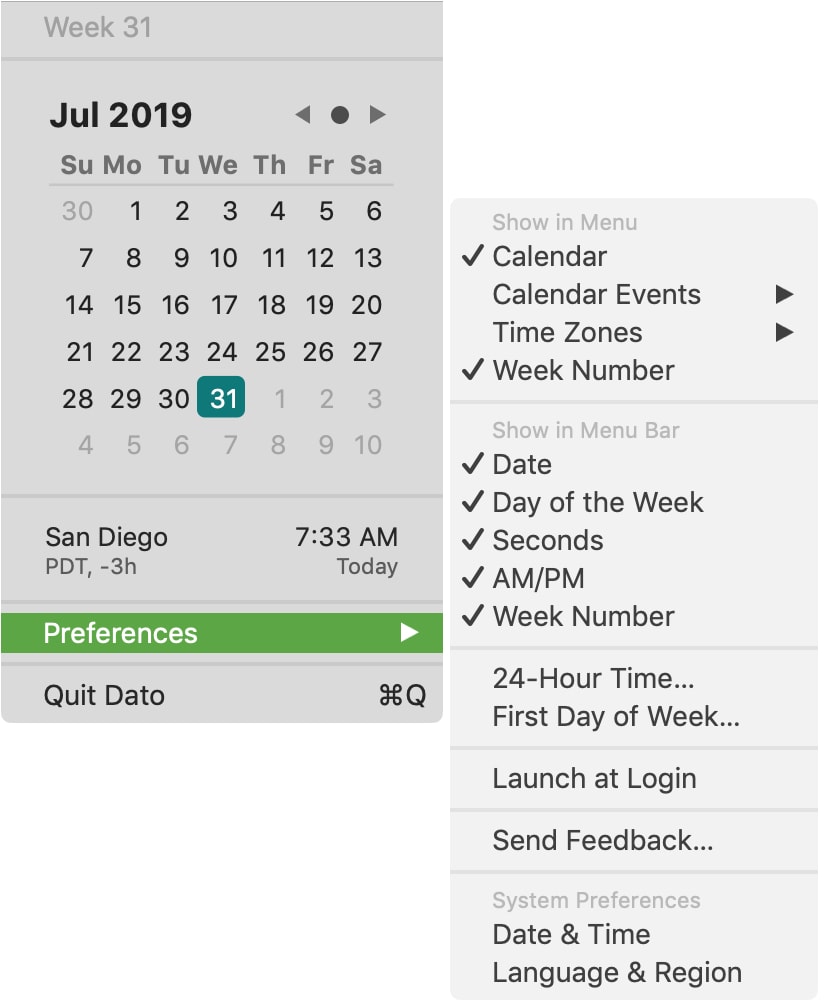
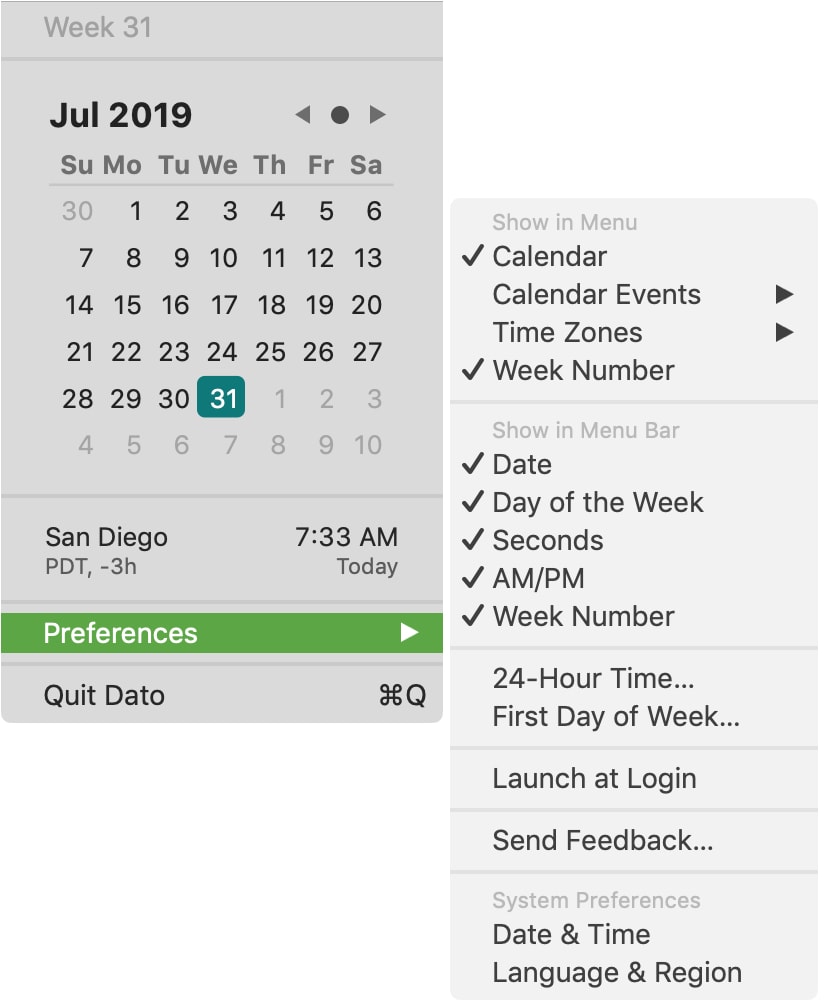
Mostrar en el menú : estos elementos se mostrarán cuando haga clic en Datos en la barra de menú; Calendario, Eventos del calendario, Zonas horarias y Número de semana. Los eventos del calendario y las zonas horarias son personalizables.
- Para eventos de calendario, marque y desmarque los calendarios conectados para los que desea ver eventos o use Habilitar/Deshabilitar todo en la parte inferior.
- Para Zonas horarias, haga clic en Agregar zonas horarias , busque la ciudad y haga clic en Agregar. Puede darle a la zona horaria un nombre personalizado volviendo a Preferencias > Zonas horarias > Zonas horarias elegidas > Cambiar nombre .
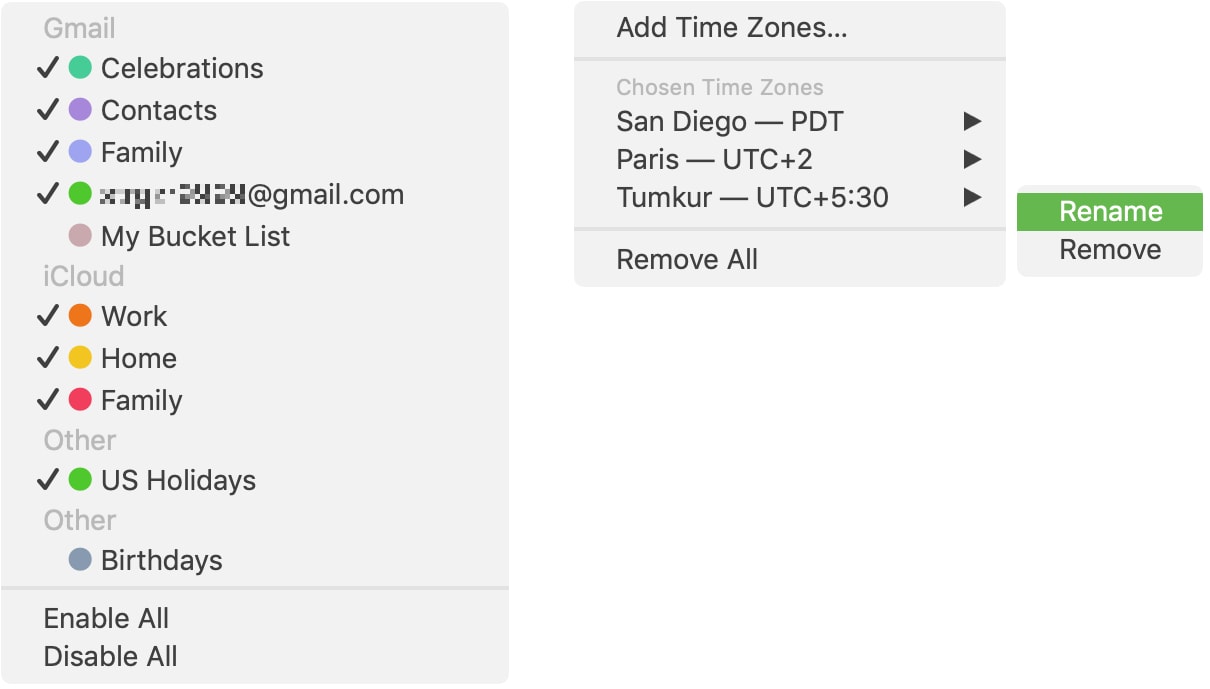
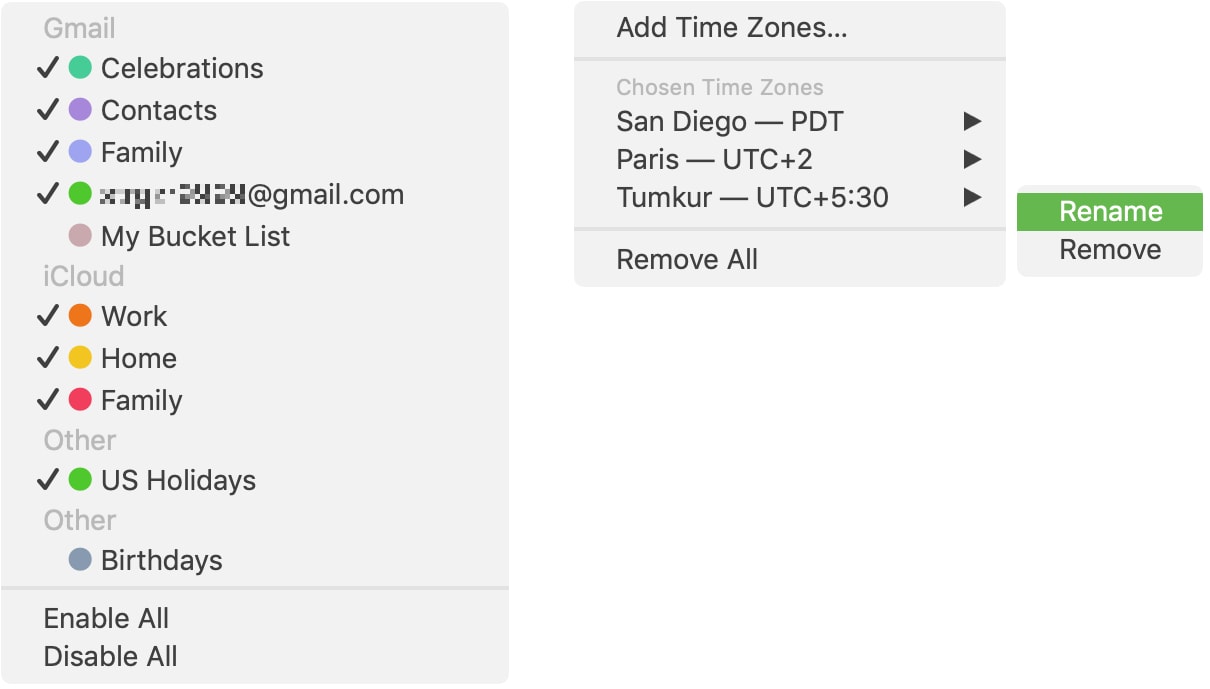
Mostrar en la barra de menús : estos elementos se pueden mostrar directamente en la barra de menús; Fecha, Día de la semana, Segundos, AM/PM y Número de semana.
Horario de 24 horas y primer día de la semana : utilizan la configuración de su sistema en Idioma y región. Para cambiar uno, selecciónelo, haga clic en Aceptar cuando vea el mensaje y luego realice los cambios cuando se abra la ventana Preferencias del sistema.
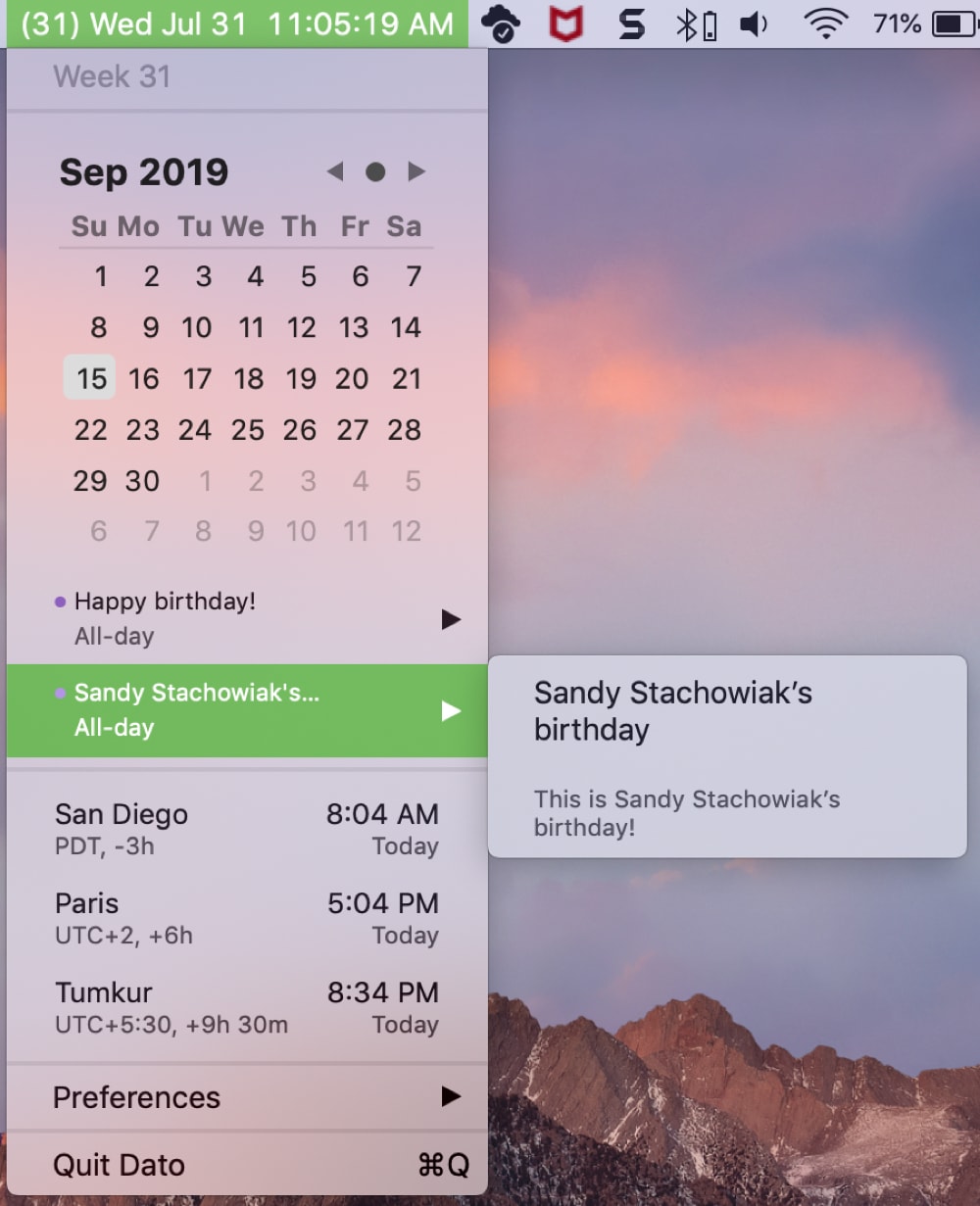
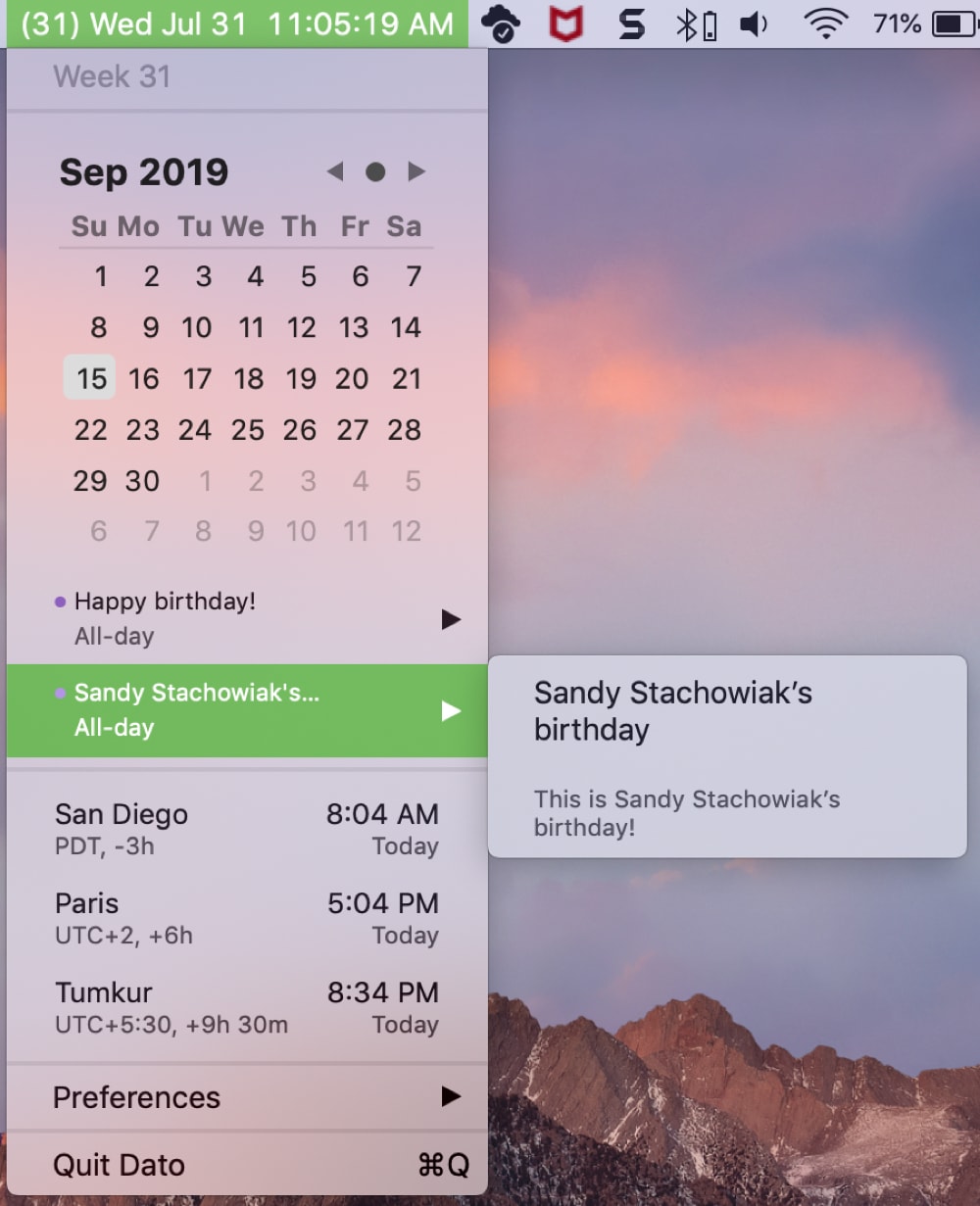
Envolviendolo
Dato es una aplicación genial que le brinda una excelente manera de hacer más con su barra de menú sin abarrotarla. Vea exactamente lo que desea en la barra de menú y aún más con un clic. ¿Vas a ver Dato ? ¡Haznos saber!
Y ahora para ese sorteo! Tenemos un código promocional para Dato y está disponible por orden de llegada:
3YRE749HEFR7







